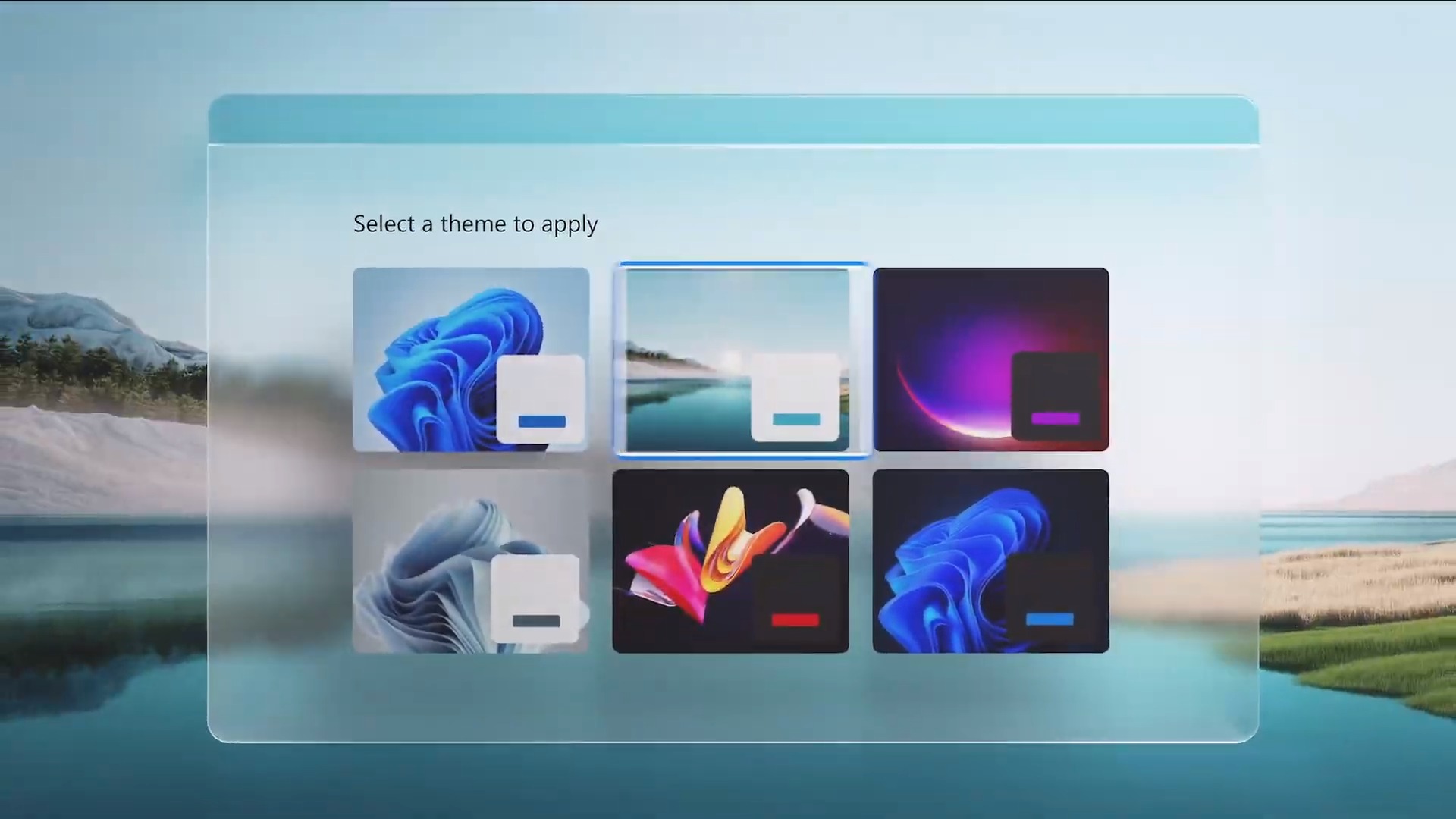Se non sai come disabilitare gli effetti di trasparenza su Windows 11, ti aiuteremo in questa guida. Il sistema operativo Windows 11 ha alcuni interessanti effetti di trasparenza per la barra delle applicazioni e i menu. Forse non ti piacciono questi effetti e vuoi disabilitarli, continua a leggere.
Come disabilitare gli effetti di trasparenza su Windows 11?
Il processo è più semplice di quanto pensi, devi solo seguire una serie di passaggi per disabilitare gli effetti di trasparenza:
- Apri le Impostazioni di Windows.
- Se non sai come fare, puoi semplicemente premere il tasto di scelta rapida Windows + i oppure puoi fare clic con il pulsante destro del mouse sull’icona Start e scegliere “Impostazioni” dal menu che appare.
- Quindi, accedi alla sezione “Accessibilità” dalla barra laterale.
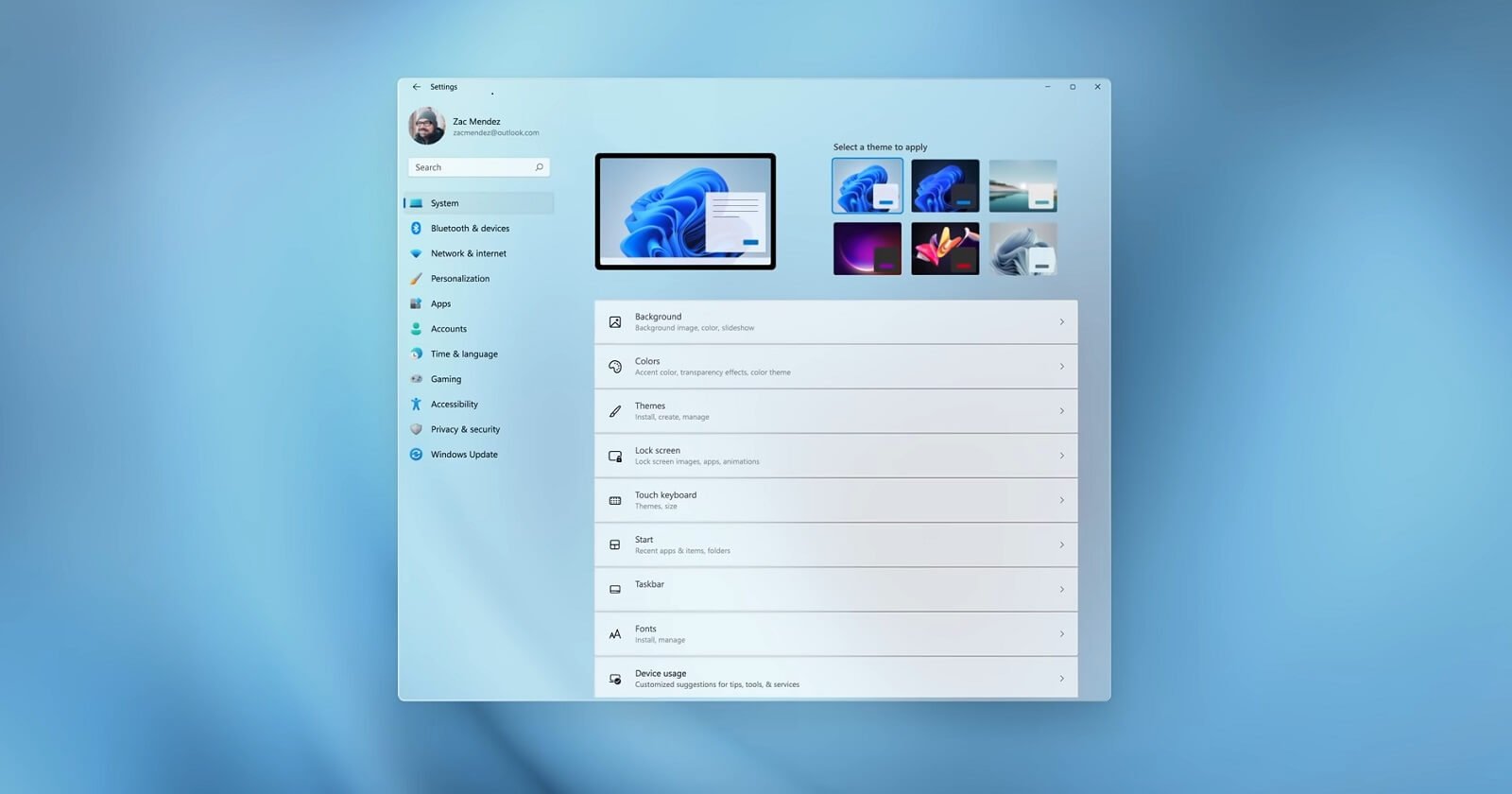
- Seleziona “Effetti visivi”, dovresti vedere questa opzione sul lato destro.
- Vedrai un interruttore accanto a “Effetti di trasparenza”.
- Fare clic su quell’interruttore per disabilitare gli effetti di trasparenza su Windows 11.
- Chiudi impostazioni.
Se desideri riattivare gli effetti di trasparenza, segui gli stessi passaggi e imposta l’interruttore su ON.